
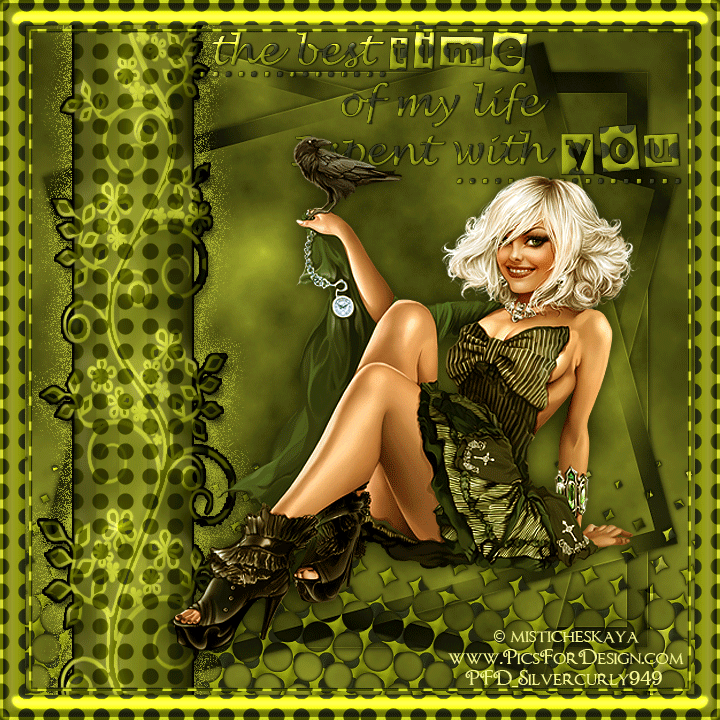
Copyright © SilverCurlyART.
All rights reserved. 23.01.2014


Photoshop
CS 5 - Tutorial
Dieses Tutorial stammt allein aus meiner eigenen Feder.

Das Tutorial darf weder kopiert noch auf anderen Seiten zum Download angeboten werden.
Das © Copyright für das Material liegt allein bei den jeweiligen Künstlern.
Jeder der mein Tutorial nachbastelt , muß selbst auf Copyright achten.
Meine Tutoriale sind nur als Anregung gedacht.
Sollte ich unwissentlich ein Copyright verletzt haben , Mail an mich senden.
cg@silvercurlyart.de
 Thanks
to © Misticheskaya
Thanks
to © Misticheskaya 
www.PicsForDesign.com
Drucksymbol - Seite drucken

 +
+ 
Danke an alle Tester meiner Tutoriale 
Testerbilder
************************************************************
Mein Material:::: 
Plugins::::::
Filter kannst du hier finden : Filterlink
Graphics Plus - Cross Shadow
Adjust Variations
MuRa's Meister - Cloud
Simple - Top Left Mirror
Tube nicht im Material enthalten.
Ihr benötigt
1 Tube und meine Elemente + 1 Text..
**********************************************************
 |
Diese kleine Figur zum mitnehmen zur
Orientierung im Tutorial |
|
**********************************************************
Vorwort
Vorweg bevor du beginnst , etwas grundlegendes zu meinen Tutorialen.
Meine Beschreibungen beziehen sich immer auf die Art wie ich mein Bild gestalte.
Bei anderen Tuben und Farben musst du eventuell , meine Einstellungen anpassen.
Elemente von mir müssen koloriert werden.
Okay beginnen wir:)
**********************************************************
Punkt : 1
Datei Neu 720 x 720 px transparent
VG Farbe passend zu eurer
Tube wählen #bbc335
dunkle HG Farbe #1d1e02
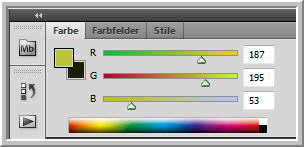
Filter MuRa's Meister
Cloud anwenden..
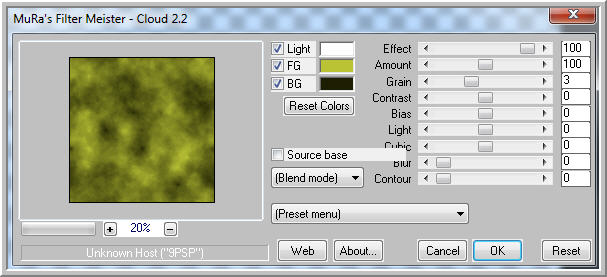
Öffne mein Material hol dir
das Muster " muster_cg.psd
in PS - Bearbeiten - Muster
festlegen + OK
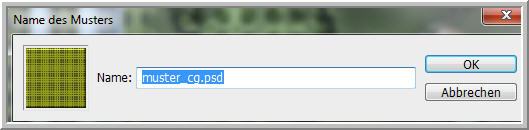
Muster wieder schließen.
Nun können wir weiter machen.
**********************************************************
Punkt : 2
Auswahl - Auswahl alles -
Auswahl transformieren + Bestätigen

Auswahl umkehren
Filter Graphics Plus - Cross
Shadow
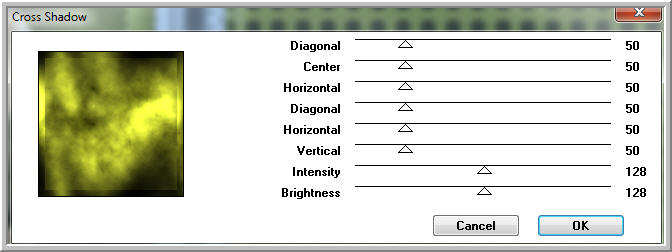
Neue Ebene anlegen - Bearbeiten
- Fläche füllen mit Muster
such dein gespeichertes Muster
+ OK
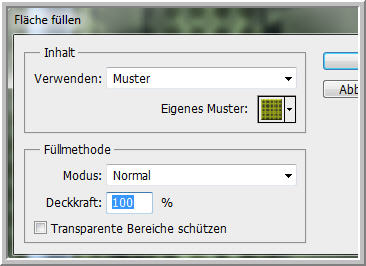
Filter Simple Top Left Mirror
anwenden.
Filter Adjust Variations
- Original + 2 mal auf Darker + OK
Auswahl aufheben
**********************************************************
Punkt : 3
Öffne aus meinem Material
rand_schmal_cg.psd
Auf Bild ziehen dazu die
Umschalttaste gedrückt halten - so sitzt es
gleich an der richtigen Stelle.
Aktiv die Ebene 1
Ebene duplizieren - Bearbeiten
- Frei transformieren
Klammer anklicken 80 % eingeben
+ Bestätigen

Ebenenstil Schlagschatten
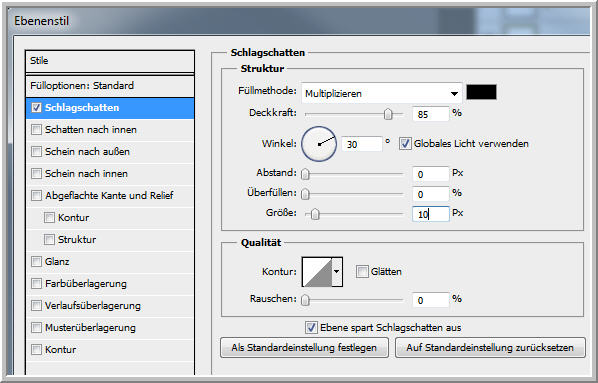
Filter Scharfzeichnungsfilter
Scharfzeichnen
Ebene duplizieren...
Frei transformieren
Drehen + Bestätigen

Frei transformieren - Klammer
anklicken 90% eingeben..

Ebene duplizieren - Transformieren
- Horizontal spiegeln
In Smart Objekt konvertieren
- Alle 3 Ebenen + rastern
Öffne aus meinem Material
- " element2_cg_ps.psd
Auf Bild ziehen unten zum
Bildrand anordnen.

**********************************************************
Punkt : 4
Jetzt öffne aus meinem
Material " element2.1cg.psd
auf Bild ziehen -
auf der Linken Seite anordnen .

Dann öffne glasmosaik_cg.psd
- auf Bild ziehen - Ebene nach unten schieben
glasmosaik genau unter das
linke Element anordnen.
Und denkt bitte daran das
ihr eure Elemente + Ränder kolorieren müsst
nach euren Farben.
Die Ebene mit dem schmalen
Rand an erste Stelle schieben.
**********************************************************
Punkt : 6
Als nächstes füge ich meine
Tube ein.
Passt die Größe entsprechend
an über Frei transformieren
Scharfzeichnen nicht vergessen.
Ebenenstil Schlagschatten
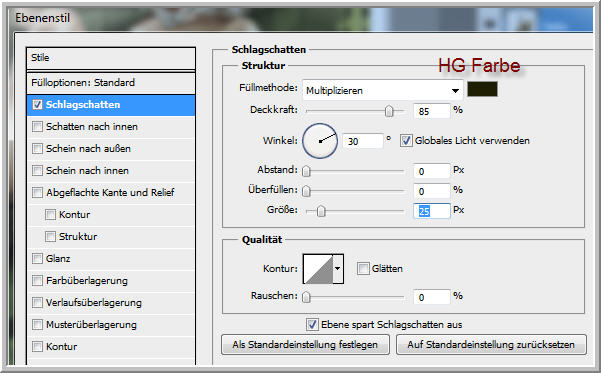
Meine bekommt noch den Filter
Adjust Variations
Original + 1 mal Darker
Öffne den Text - auf
Bild ziehen
bei euch kolorieren - Anordnen
oben zum Rand - Ebene nach unten
unter die Tube schieben.
Nun noch dein Wasserzeichen
+ Copyangaben einfügen.
Ebenenansicht
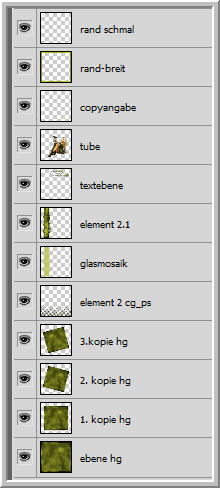
**********************************************************
Punkt : 7 Animation
Aktiviere die Ebene ganz
oben,mit dem schmalen Rand .
Umbenennen in " 1 " Ebene
jetzt 3 mal duplizieren + umbenennen in 2,3,4,
Aktiv die Ebene " 4 )
Filter Graphics Plus - Cross
Shadow
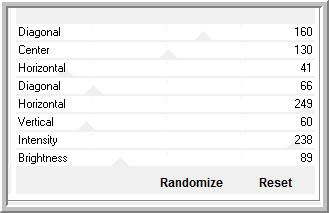
Auge schließen - 3 aktiv
machen
Wieder den Filter anwenden
mit dieser Einstellung
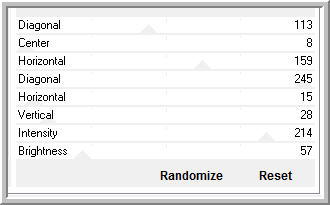
Auge schließen - 2 aktiv
machen
Wieder den Filter anwenden
mit dieser Einstellung
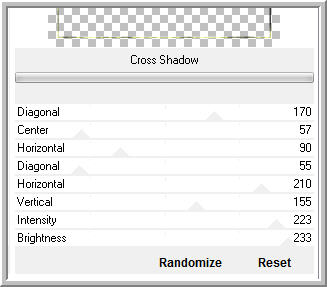
Auge schließen --- Ebene
1 bleibt offen
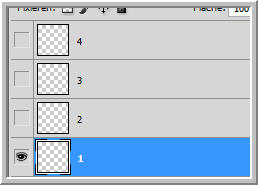
Geh oben auf Fenster - Animation
anklicken
Unten im Aniframe bei Sek
auf 0,2 Sek klicken

Rechts beim grünen Pfeil
duplizierst du den Frame ...
Also Frame duplizieren -
Ebene 1 Auge zu - 2 Auge auf
Frame duplizieren - Ebene
2 Auge zu - 3 Auge auf
Frame duplizieren - Ebene
3 Auge zu - 4 Auge auf
AniFrame - alle auswählen
mit gedrückter Umschalttaste

Datei Für Web und Geräte
speichern als GIF

Speichern als GIF
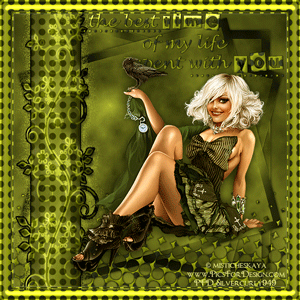
*********************************************************
Ich hoffe euch hat das Tutorial gefallen.
LG Christa
